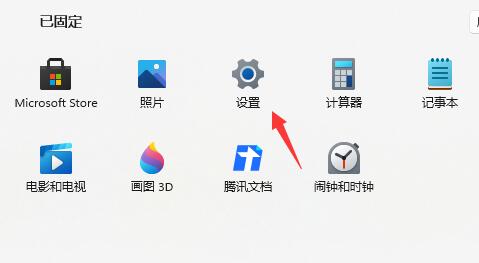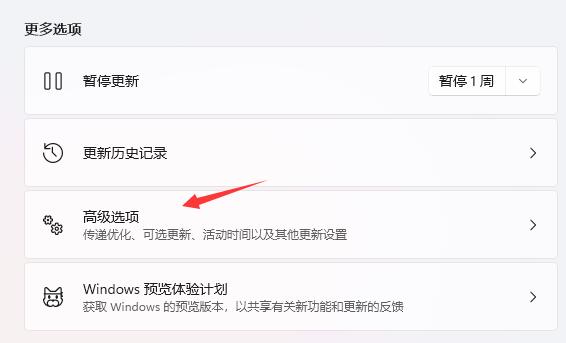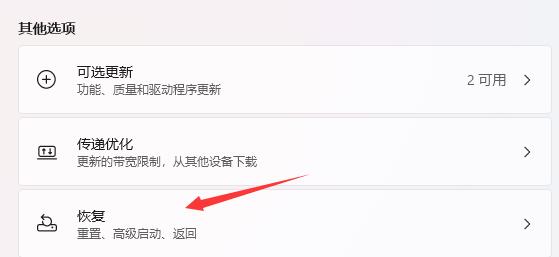Win11体验版怎么卸载?有用户安装了Win11体验版,之后想要将其卸载,那么应该如何操作呢?其实这个问题不难,还不清楚应该如何操作的朋友们可以看看下面小编带来的两种方法,希望可以帮到你。
方法一:
1、如果我们更新Win11不超过10天,可以使用下面的方法来卸载。
2、首先点击下方开始菜单,在其中找到“设置”。
3、接着进入设置左侧边栏最下方的“windows更新”。
4、然后在右侧更多选项中展开“高级选项”。
5、接着选择其他选项下的“恢复”,在修复中点击“返回”就可以卸载Win11体验版了。
方法二:
1、如果我们更新Win11超过了10天,那么就无法使用上面的方法来卸载Win11了。
2、这时候,还可以通过镜像系统的方式重装Win10。
3、下面的系统安装起来非常方便,下载完成后直接在系统中就可以一键重装。【相关教程】


 时间 2022-11-01 13:39:14
时间 2022-11-01 13:39:14 作者 admin
作者 admin 来源
来源